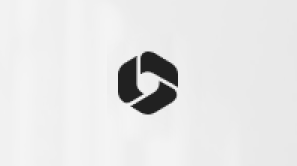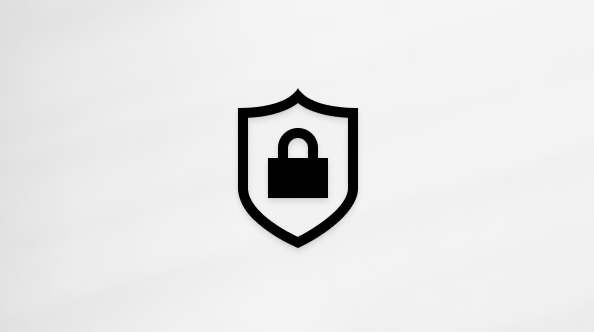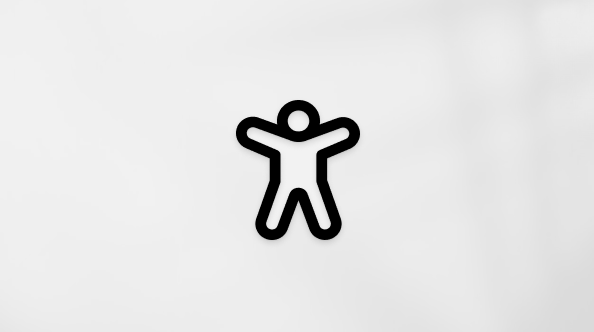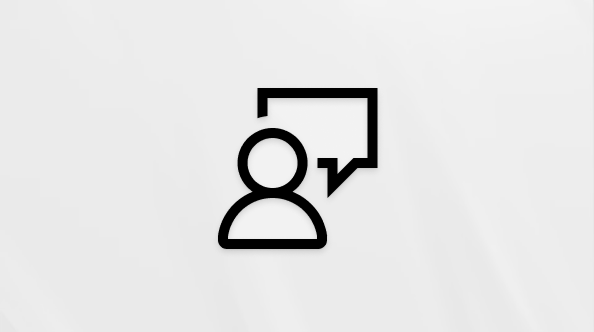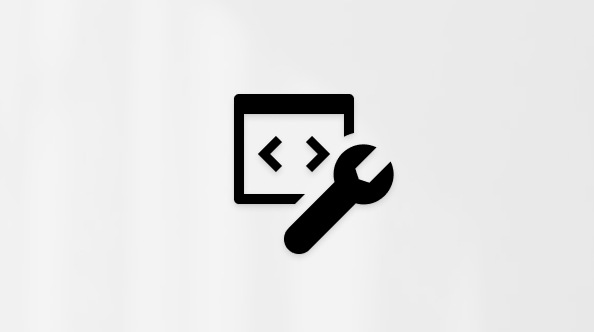Ihr Suchverlauf zeigt, wofür Sie gesucht haben, die Datumsangaben Ihrer Suchen und Websites, die Sie nicht gefunden haben. Basierend auf den Ergebnissen, auf die Sie geklickt haben, kann dies auch zur Verbesserung der Suchergebnisse beitragen.
Wenn der Suchverlauf deaktiviert ist, wird dem Suchverlauf nichts Neues hinzugefügt. Ihr vorhandener Verlauf wird nicht gelöscht. Zum Löschen des Suchverlaufs müssen Sie ihn löschen.
Klicken Sie auf der Seite Suchverlauf unter Verlaufseinstellungen ändern auf Aus.
Tipp: Wenn Sie den Suchverlauf nicht deaktivieren können, aktivieren Sie JavaScript und Cookies in Ihrem Browser, und versuchen Sie es dann erneut.
Klicken Sie auf der Seite Suchverlauf unter Verlaufseinstellungen ändern auf Am.
Wenn Sie nicht angemeldet sind
Um eine einzelne Suche aus dem Verlauf zu löschen, klicken Sie auf der Seite Suchverlauf neben der Suche, die Sie löschen möchten, auf das X.
Klicken Sie zum Löschen des Suchverlaufs auf der Seite Suchverlauf unter Einstellungen des Änderungsverlaufs auf Alle löschen. Dadurch werden alle Suchverlaufsverlaufs auf diesem Gerät gelöscht.
Wenn Sie bei einem Microsoft-Konto angemeldet sind
Klicken Sie auf Ihrem Microsoft-Datenschutz-Dashboardunter Suchverlauf löschen auf Suchverlauf löschen, und klicken Sie dann auf Löschen. Dadurch werden alle mit Ihrem Microsoft-Konto verknüpften Suchverlauf gelöscht.
Wenn Sie mit einem Arbeits- oder Schulkonto angemeldet sind
Klicken Sie auf der Seite Suchverlauf unter Suchverlauf löschen auf Alle löschen , und klicken Sie dann auf Ja. Dadurch werden alle diesem Konto zugeordneten Suchverlaufsverlauf gelöscht.
-
Klicken Sie auf Bing.com-Seite auf

-
Verwenden Sie die Menüs oberhalb des Suchverlaufs, um den Suchverlauf nach Typ oder Datum anzuzeigen.
Einige der hier beschriebenen Features und Funktionen sind in Ihrem Land bzw. Ihrer Region möglicherweise nicht verfügbar.